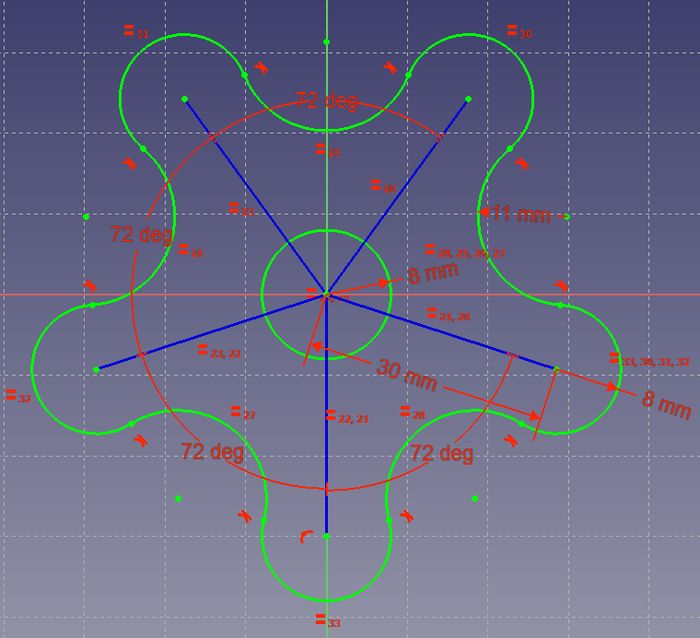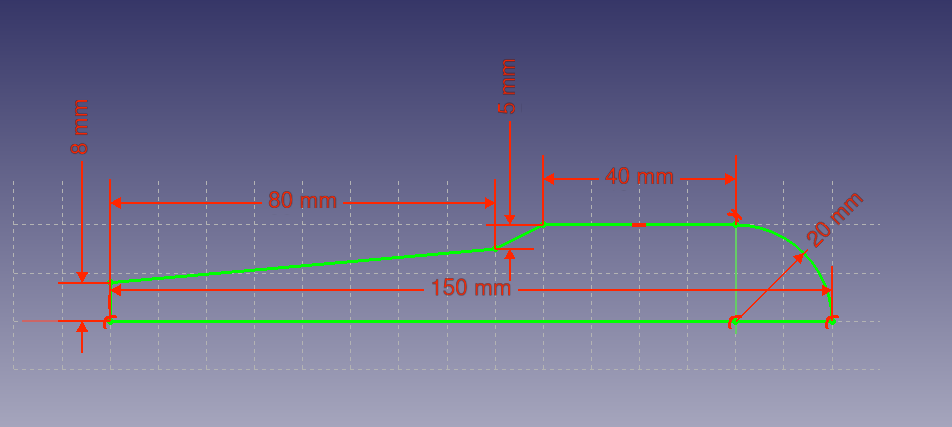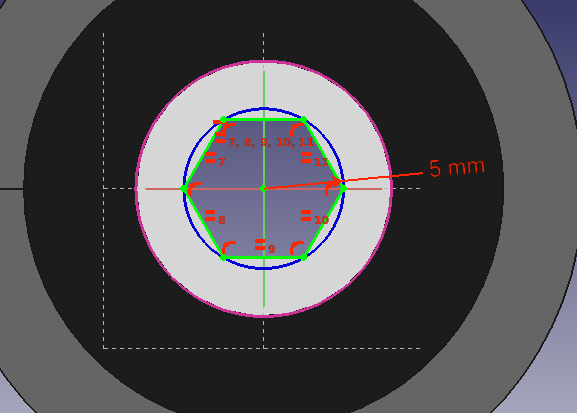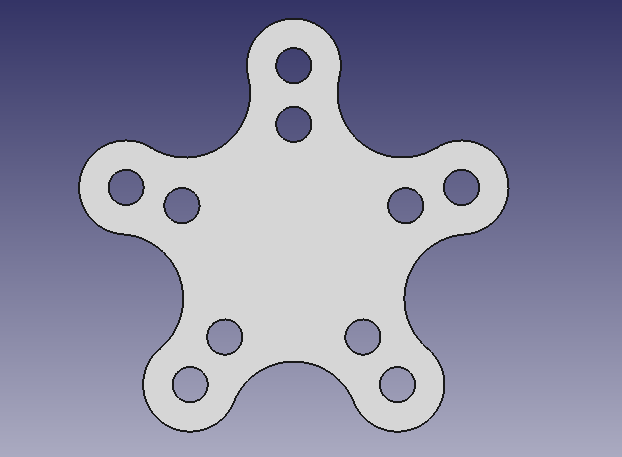PartDesign tutorial/de
| Thema |
|---|
| Skizzieren |
| Niveau |
| Anfänger |
| Bearbeitungszeit |
| 15 Minuten |
| Autoren |
| Drei |
| FreeCAD-Version |
| 0.16 oder neuer |
| Beispieldateien |
| Siehe auch |
| None |
Einleitung
Diese Anleitung soll dem Leser den grundlegenden Arbeitsablauf des Arbeitsbereichs PartDesign vorstellen. Der Leser wird sehen, wie man 3D-Objekte auf der Grundlage von Skizzen erstellt, Beschnittoperationen durchführt und wie man bestimmte Formelemente in einem Muster vervielfältigt.
Voraussetzungen
- FreeCAD Version 0.17 oder höher
- Der Leser hat die Grundlegende Sketcher-Anleitung abgeschlossen.
Ablauf
3D-Geometrie erstellen
Der Zweck des Arbeitsbereichs PartDesign ist, dem Benutzer die Erstellung von Geometrie im 3D-Raum zu ermöglichen. Dafür ist er mit Werkzeugen ausgestattet, die Skizzen verwenden und sie in 3D-Objekte umwandeln.
Um dies zu erreichen, gibt es zwei Werkzeuge: Block und
Drehkörper.
Neben ihren subtraktiven Gegenstücken (
Vertiefung und
Nut) machen sie die meisten der üblichen Aktionen aus, die dieser Arbeitsbereich verwendet.
- In den Arbeitsbereich PartDesign wechseln.
- Mit der in der Baumansicht ausgewählten Skizze die Schaltfläche
PartDesign Körper drücken, die Standard-XY-Ebene auswählen und OK drücken. Die Skizze sollte nun innerhalb des Körpers erscheinen.
Block auswählen.
- Den Abstand auf 5 mm setzen.
- OK drücken
Eine andere Möglichkeit zum Erstellen von 3D-Geometrie ist das Werkzeug Drehteil.
- Einen neuen
PartDesign Körper erstellen und dann eine Skizze auf der Grundlage des obigen Bildes.
- Die Skizze kann sich auf jeder beliebigen Ebene befinden, sollte aber mit der horizontalen Achse deckungsgleich sein.
Drehteil auswählen.
- Die "Achse" auf die "Horizontale Skizzenachse" setzen
- Den Winkel Winkel auf 360° setzen.
Formelemente abziehen
Wir beginnen mit dem Erstellen einer Skizze mit der Form, die wir abziehen wollen.
- Die obere flache Seite des "Drehteils" auswählen.
Neue Skizze auswählen.
Externe Geometrie auswählen.
- An die Kante des Blocks annähern. Ein Kreisbogen sollte hervorgehoben werden.
- Den Kreisbogen auswählen. Ein Kreisbogen in einer anderen Farbe sollte in der Skizze erscheinen.
- Ein Sechseck erstellen, das auf demselben Punkt wie der Bogen zentriert ist, und den Radius des Referenzkreises auf 5 mm setzen.
Wenn ein 3D-Element erstellt wurde, ist es möglich, innerhalb einer Skizze Referenzen auf dieses Element zu erstellen.
Externe Geometrie auswählen.
- Dem Element annähern, auf das referenziert werden soll, z.B. die Kante eines Blocks.
- Darauf klicken
- Neue Elemente in einer anderen Farbe sollten in der Skizze an der Stelle des Formelements erscheinen, auf das referenziert werden soll.
Danach werden wir ein Formelement Vertiefung anwenden.
- Die Skizze auswählen.
Vertiefung auswählen.
- Den Abstand auf Durch alles setzen.
Formelemente anordnen
Das extrudierte Profil erneut aufrufen, das zu Beginn der Anleitung erstellt wurde.
- Die obere Fläche des Objekts auswählen.
- Eine neue Skizze erstellen.
- Referenzgeometrie erstellen, die mit dem oberen Arm der Figur verknüpft ist.
- Einen Kreis erstellen, der auf den Mittelpunkt des Referenzbogens festgelegt ist.
- Seinen Radius auf 3 mm setzen.
- Mit der Skizze eine Vertiefung durch das gesamte Werkstück erstellen.
Anstatt für jede Bohrung in der Skizze einen Kreis zu erstellen, stellen wir das Konzept Formelemente anordnen vor. Die zugehörigen Werkzeuge arbeiten so, dass sie ein schon erstelltes Formelement im Werkstück vervielfältigen, das wir in einem linearen oder kreisförmigen Muster anordnen möchten. Wir werden eine Kombination von linearen und polaren Mustern gleichzeitig verwenden, um das endgültige Werkstück zu erhalten.
- Das Formelement Vertiefung in der Baumansicht auswählen, das wir gerade erstellt haben.
Mehrfach-Transformation erstellen auswählen.
In der Combo-Ansicht werden wir nun aufgefordert, die von uns gewünschten Umwandlungen anzugeben. Man beachte, dass wir im Menü Parameter der Mehrfach-Transformation sehen, dass FreeCAD die Vertiefung als Original-Formelement identifiziert hat und ein zweites Feld uns mit Hinzufügen mittels Rechtsklick auffordert, eine Transformation auszuwählen.
- Ein Rechtsklick in das Kästchen.
- Lineares Muster hinzufügen auswählen
- Die Richtung auf Vertikale Skizzenachse setzen.
- Die Länge auf 10 mm setzen.
- Vorkommen bei 2 belassen.
- OK anklicken.
- Ein weiterer Rechtsklick in das Kästchen, um ein Polares Muster hinzuzufügen. Man beachte, dass die 3D-Ansicht jetzt das lineare Muster hinzugefügt hat.
- Setze Vorkommen auf 5.
- OK zweimal anklicken.
Nach Abschluss dieser Aufgabe sollte das folgende Ergebnis vorliegen.
Wenn nicht, die Mehrfach-Transformation erneut bearbeiten, indem sie in der Baumansicht doppelt angeklickt wird. Die beiden Transformationen prüfen, um notwendige Änderungen zu erkennen, wie z.B. die Achse und ob die Richtung umgekehrt werden muss.
Wir sind jetzt mit dem grundlegenden Arbeitsablauf für den Arbeitsbereich PartDesign fertig.